Esta guía es desactualizada, puede no funciona, te sugerimos actualizar tu entorno
Para acceder a tu cuenta de correo electrónico necesitas configurarla en tu programa de Outlook de Microsoft.
Los datos necesarios son los siguientes (deben estar en tu correo de bienvenida de Ecoholosting):
Primero necesitarás saber en qué servidor se encuentra tu cuenta, como se mencionó anteriormente, esta información debe estar en tu correo de bienvenida. En caso de que no encuentres dicho correo, aquí te mostramos Como saber el nombre de tu servidor.
Nombre de usuario: correo@tudominio.com (reemplaza tudominio.com con tu dirección contratada con Ecolohosting).
Contraseña: ******** (la que se te fue otorgada)
Dirección de correo electrónico: correo@direccion.com
Sigue estos pasos:
Abres tu programa de Outlook y en el menú superior seleccionas la opción de "Información" y posteriormente seleccionas "Agregar cuenta".
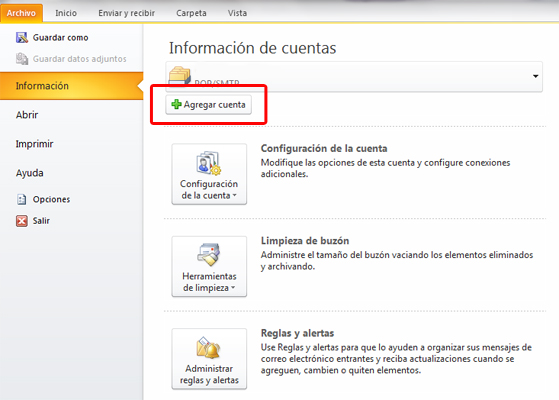
Selecciona la última opción, Configurar manualmente…
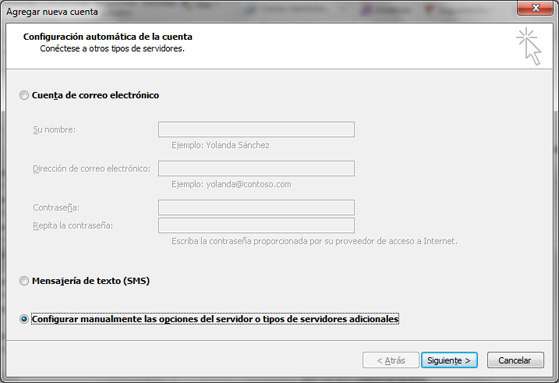
Escoge la primera opción, Correo electrónico de Internet.

Rellena todos los campos de la siguiente manera:
Información del usuario
Su Nombre: El nombre que quieres que aparezca al enviar un correo.
Dirección de correo electrónico: Tu correo electrónico, en el ejemplo: correo@tudomino.com
Información del servidor
Tipo de Cuenta: POP3.
Servidor de correo entrante: Inserta, mail.tudominio.com.
Servidor de correo saliente(SMTP): Como el entrante, inserta, mail.tudominio.com.
Nombre de usuario: Escribe la cuenta de correo, correo@tudominio.com.
Contraseña: La contraseña de tu cuenta de correo.
Una vez llenos todos los campos selecciona Más configuraciones, aparece en la imagen en el cuadro rojo:
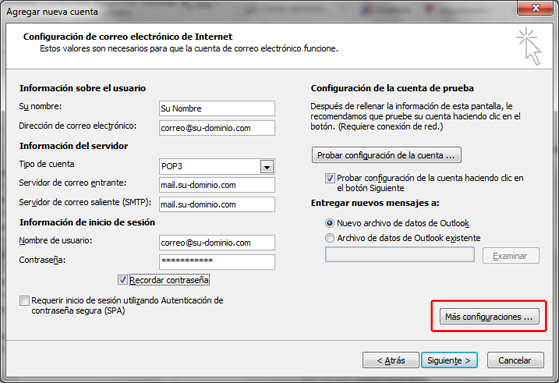
Una vez seleccionado Más configuraciones, aparece una ventana donde tienes que escoger la pestaña Servidor de Salida, allí selecciona Mi servidor de salida (SMTP) requiere autenticación.

Después seleccionar la pestaña Avanzadas que se muestra continuación, asegurándose de que el Servidor de salida sea 465.
Oprime Aceptar.

Puedes hacer click al botón Probar configuración de la cuenta para ver si se ha hecho todo bien.
Cada vez más cuentas necesitan identificación en el servidor SMTP (saliente). Esto quiere decir que necesitan usuario y contraseña igual que el servidor POP (entrante). Nuestro proveedor de correo debe advertirnos esto. En el botón Más configuraciones lo más habitual es que el servidor SMTP use el mismo usuario y contraseña que el POP, entonces marcaremos esta opción.
Termina el proceso y presiona F5 para que baje el correo.
Con esto queda configurada la cuenta de correo en Outlook 2010.

